تحميل GCam 9.0 .APK لأجهزة GALAXY S23/+/Ultra “إعدادات جاهزة” شرح التثبيت

إذا كنت لا تعرف، سلسلة هواتف سامسونج جالكسي S23 هي الأحدث حتى الآن من العملاقة الكورية، بل ربما نعتبر نسخة Ultra تحديدًا هي أفضل هاتف ذكي على الإطلاق في الوقت الحالي حتى مقارنةً بهاتف iPhone 15 Pro Max الأحدث من آبل أيضًا خاصةً إن كنا نتحدث عن الكاميرا وإمكانيات التصوير.
في الواقع تطبيق الكاميرا الافتراضي بهواتف سامسونج مميز جدًا ولا غبار عليه، والفضل هنا يعود لإمكانيات تخصيصه الواسعة خاصةً أن هاتف مثل S23 Ultra يحتوي على 4 عدسات مختلفة المهام مع قدرة المستخدم على التصوير مستخدمًا أداة قوية جدًا مثل Expert RAW (خاصية تشبه أوضع Pro في الكاميرات الاحترافية).
ولكن رغم ذلك، فكرة وجود تطبيق إضافي مخصص للتصوير مع الكثير من الخواص الرائعة خصوصًا إن كنت تهوى التصوير ليلًا أو حتى تصوير القمر والنجوم، بجانب أنك لن تحتاج إلى إزالة تطبيق الأساسي لهي رائعة جدًا إن كنت مثلي تحب التصوير، لذلك جئنا اليوم لنقوم بإرشادك عبر عِدة تعليمات تفصيلية لكيفية تثبيت تطبيق جوجل كاميرا 9.0 (من هاتف Pixel 8 Pro) على سلسلة هواتف Samsung GALAXY S23 كاملة (مع Ultra أيضًا).
جالكسي S23 (ألترا): جوجل كاميرا
قدرات التصوير في سلسلة هواتف S23 من سامسونج رائعة جدًا ومتعددة ويُمكنك حتمًا الاعتماد عليها وذلك سواء في ظروف الإضاءة القوية أو الضعيفة وذلك بدون تحميل أي تطبيق خارجي. ولكن رغم ذلك، إن كنت تبحث عن تطبيق إضافي للتصوير ربما يحتوي على بعض الخصائص الإضافية مثل استغلاله للذكاء الاصطناعي في العديد من الأشياء ودمجه مع بعض المميزات القوية مثل Google Lens – فأنصحك بشِدة إذاً تجرية تطبيق Google Camera.
الإصدار الأحدث من تطبيق جوجل بيكسل كاميرا والذي أصبح متوفر مؤخرًا بنسخة مخصصة للتثبيت على سلسلة سامسونج جالكسي S23 هو Google Camera 9.0 وهو التطبيق الافتراضي الذي يحظى به حاليًا مستخدمي هاتف Pixel 8 Pro. والتطبيق رغم أنه ما زال بنسخة تجريبية وغير مستقر بنسبة 100% إلا أنه لشيء رائع جدًا أن يكون متوفرًا لسلسلة هواتف مختلفة بعد إطلاق هاتف جوجل الجديد نفسه بشهر تقريبًا! الإصدار المستقر مع ذلك والذي يُمكنك استخدامه بدون أي أخطاء هو GCam v8.7.
وإذا كنت تتساءل، إذا قررت تثبيت Google Camera على هاتفك من سلسلة Samsung S23 ستحصل على المميزات التالية:
- تصوير HDR مُحسّن
- خاصية SloMo (التصوير البطيء)
- تصوير Portrait
- وضع Night Sight (التصوير الليلي)
- وضع Astrophotography (تصوير القمر والنجوم صور حقيقية وليست معدّلة)
تحميل Google Camera apk لهاتف Galaxy S23
سلسلة سامسونج S23 بالكامل جاءت مع معالج Snapdragon 8 Gen 2 – لذلك تتميز جميع هواتف السلسلة بدعم Camera2 API افتراضيًا (خواص تسمح لتطبيقات التصوير الخارجية باستغلال هاردوير الكاميرا كاملةً مثل التطبيق الافتراضي)، وهو الشيء الذي كان يتطلب صلاحيات الروت سابقًا.
طريقة التثبيت مع ذلك ليست بسهولة تنزيل ملف apk وتثبيته بالطريقة المعتادة، ولكنها ستتطلب بعض المعرفة بأساليب التصوير الاحترافية وإعدادات كاميرات DSLR – لذلك ستجد أننا أرفقنا بالأسفل طريقة التثبيت بالتفصيل مع كيفية وضع ملفات Config (الإعدادات الجاهزة) حتى لا تحتاج إلى عمل هذه الإعدادات يدويًا.
لذا، حمِّل إصدار الكاميرا الملائم لاستخدامك من الروابط التالية، ثم بعد ذلك اتبع خطوات التثبيت.
- تحميل إصدار LMC8.4_R17_Scan3D.apk (الأكثر استقرارًا)
- تحميل إصدار AGC8.8.224_V7.0.apk (نسخة تجريبية)
- تحميل إصدار AGC9.0.37_V1.0.apk (أحدث نسخة تجريبية من هواتف بيكسل 8 برو)
خطوات التثبيت
عملية تثبيت كاميرا جوجل apk على أي هاتف اندرويد تعتبر غاية في السهولة بقدر تثبيت أي ملف APK معتاد، لذلك قم باتباع التعليمات التالية:
- قم بتحميل ملف GCam apk الملائم لإصدار هاتفك من الأعلى.
- باستخدام أي متصفح لملفات الهاتف، توجّه إلى مجلد Downloads في الذاكرة التخزينية الداخلية.
- اضغط لتثبيت ملف جوجل كاميرا (ملف apk).
- بمجرد انتهاء التثبيت، اذهب إلى قائمة تطبيقاتك وقم بتشغيل كاميرا جوجل واسمح له بالصلاحيات اللازمة.
طريقة وضع ملف XML (الإعدادات الجاهزة)
قم بتحميل ملف الإعدادات الجاهزة XML، والذي يقوم بدوره بتطبيق أفضل إعدادات للكاميرا بدون تدخل منك ثم اتبع التعليمات التالية اعتمادًا على إصدار الكاميرا الذي قمت بتثبيته على هاتفك.
إعدادات إصدار LMC8.4_R17:
- ثبِّت ملف GCam apk.
- بعد التثبيت، اذهب إلى قائمة تطبيقاتك وابحث عن أيقونة Google Camera.
- ضغطة مطوّلة على التطبيق واذهب إلى خيار Take a Video.
- ستفتح الكاميرا، نقرتين متتاليتين على المنطقة السوداء بجانب زر التصوير.
- اختر ملف الإعدادات الجاهزة حسب نوع هاتفك (حمِّله من الأعلى).
- إذا لم تنجح الخطوة السابقة، ضع ملف XML يدويًا في مجلد Internal Storage> LMC8.4.
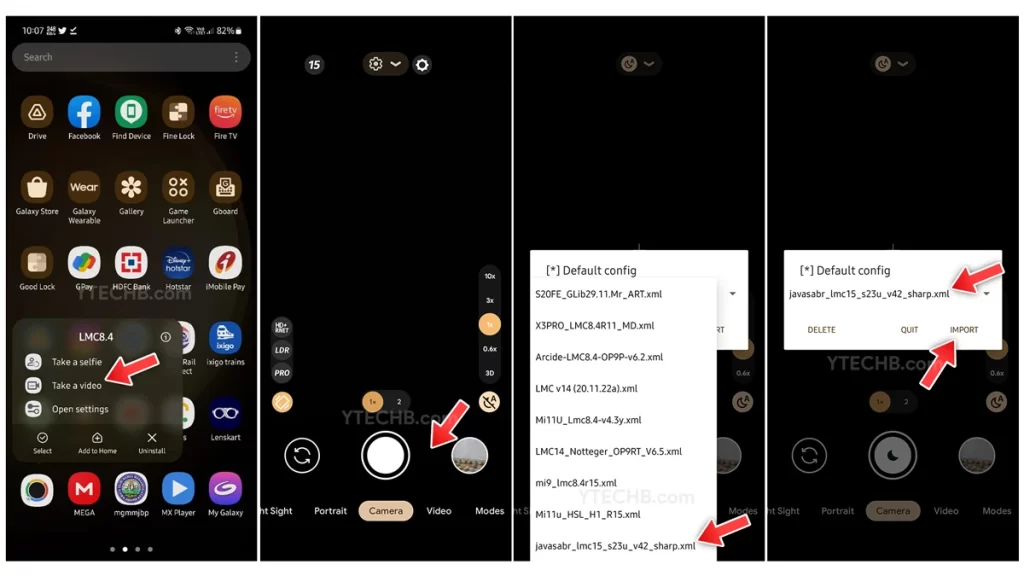
إعدادات إصدار AGC8.8.224_V7.0:
- ثبِّت ملف GCam apk.
- حمِّل ملفات XML للإعدادات الجاهزة من الأعلى.
- افتح تطبيق جوجل كاميرا من قائمة تطبيقات الهاتف.
- اذهب إلى الإعدادات ‘Settings’ > ثم Custom File > ثم Import > ثم اختر ملف الإعدادات.
- قم بتطبيق ملف XML الذي قمت باختياره بداخل الإعدادات.
الآن بإمكانك بدء استخدام تطبيق Google Camera apk على هاتفك من سلسلة Galaxy S23 والحصول على أفضل تجربة تصوير ممكنة على أي هاتف ذكي بمساعدة الذكاء الاصطناعي وكأنك مستخدم لهاتف من سلسلة Pixel 8 Pro.